Cómo crear una plantilla de receta
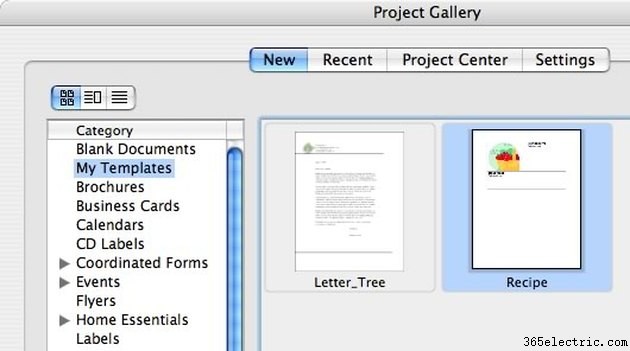
La creación de una plantilla de receta puede ser útil si desea escribir sus propias recetas pero no desea volver a formatear el documento cada vez. La plantilla puede almacenar el tipo de fuente, el tamaño de fuente e incluso la posición del texto en la pantalla, así como cualquier gráfico o marcador de posición de imagen. Una plantilla de receta también se puede usar una y otra vez sin temor a sobrescribir la plantilla, porque una plantilla siempre se abre como un nuevo documento sin guardar.
Paso 1
Abra Microsoft Word en un nuevo documento en blanco.
Paso 2
Haga clic en la pestaña "Insertar" y seleccione "Tabla" o haga clic en el menú "Tabla" y seleccione "Insertar", luego "Tabla", según la versión de Word que esté usando.
Paso 3
Designe la tabla para que sea de 2 x 2, lo que significa dos filas por dos columnas.
Paso 4
Haga clic en la celda superior izquierda y haga clic en la pestaña o menú "Insertar" y seleccione "Imagen/imágenes prediseñadas" para agregar un marcador de posición de imagen a su plantilla de receta. Esto permitirá que sus recetas tengan imágenes incluidas si lo desea.
Paso 5
Haz clic en la celda a la derecha de la imagen y escribe la palabra "Ingredientes".
Paso 6
Dé formato a esa palabra usando las opciones de fuente, tamaño y color en el panel Fuente, la barra de herramientas de formato o la paleta de formato flotante.
Paso 7
Escriba un retorno de carro y formatee esta línea con la fuente, el tamaño y la opción de color que se aplicaría a la lista de ingredientes. Por ejemplo, es posible que desee que la palabra "Ingredientes" esté en negrita, pero que el texto de los ingredientes sea sencillo.
Paso 8
Mueva el mouse a la segunda fila y haga clic al comienzo de la fila cuando el puntero parezca una flecha. Esto seleccionará toda la fila (ambas celdas).
Paso 9
Haz clic con el botón derecho en la primera celda de la segunda fila y selecciona "Combinar celdas" en el menú emergente.
Paso 10
Escribe la palabra "Instrucciones" en la segunda fila.
Paso 11
Formatee esta palabra como lo hizo en el Paso 6 y agregue algunos retornos de carro y formatéelos como lo hizo en el Paso 7.
Paso 12
Haga clic en el menú de Office y seleccione "Plantilla de Word" o haga clic en el menú Archivo y seleccione "Guardar como".
Paso 13
Elija "Plantilla de Word" (o "Plantilla de documento" en algunas versiones) del menú desplegable en el cuadro de diálogo "Guardar como". Mostrará una extensión de archivo DOT o DOTX, según su versión de Word.
Paso 14
Escriba un nombre para su plantilla y verifique dónde se guardará. Para que Word pueda usarlo como plantilla, debe estar en una carpeta especial de plantillas. Este se encuentra en el directorio de usuarios a lo largo de una ruta similar a AppData\Roaming\Microsoft. Su ruta puede variar ligeramente dependiendo de su instalación de Microsoft Office.
Paso 15
Haga clic en el botón "Guardar" y ahora ha creado una plantilla de receta.
Paso 16
Cierra la ventana del documento para probar la plantilla.
Paso 17
Haga clic en el menú Oficina o en el menú Archivo y haga clic en "Nuevo" o "Galería de proyectos".
Paso 18
Haga clic en el icono del archivo de plantilla de receta y haga clic en "Abrir" para iniciar un nuevo archivo de receta utilizando esta plantilla. Cuando guarde este nuevo archivo, será un documento de Word normal con extensión DOC o DOCX, no una plantilla, y no sobrescribirá el archivo DOT/DOTX.
Consejo
El sitio web de Microsoft Office ofrece varias plantillas de recetas gratuitas para descargar si decide que no quiere hacer las suyas propias.
- ·Cómo crear un ID de Motoblur
- ·Cómo crear un ID de Motoblur
- ·Cómo crear una plantilla para completar los espacios en blanco
- ·Cómo crear un evento en Facebook
- ·Cómo crear una lista de reproducción en YouTube
- ·Cómo crear folletos electrónicos
- ·Cómo crear una partición de intercambio
- ·Cómo crear una plantilla de tarjeta en Microsoft Word
